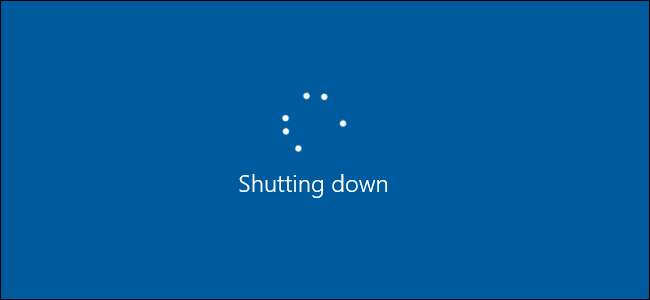
Windows har et latterligt antal måder at lukke på. Du finder indstillinger i menuen Start, menuen Administrative værktøjer og skærmbillederne Login og Lås. Du kan også lukke Windows ned ved hjælp af tastaturgenveje (Alt + F4 på skrivebordet) og endda kommandolinjen. Sådan deaktiveres dem alle for bestemte brugere.
RELATEREDE: Sådan fjernes lukningsknappen fra Windows-loginskærmen
Så hvorfor gider at fjerne lukningsadgang for brugere? Der er flere grunde. Derhjemme vil du måske låse den funktion ud for børn for at forhindre frustration. Eller hvis du bruger User Switching, kan du have en langvarig opgave (som en download), der kører på din konto, mens en anden bruger deres konto. Låsning af nedlukningsfunktionen beskytter det, du har kørt. I en virksomhed vil du muligvis låse nedlukningsfunktionen ude på en computer, der bruges som en kiosk. Du kan fjern lukningsknappen lige fra skærmbilledet Lås og login , som begrænser nedlukning til kun brugere, der kan logge på Windows. Men hvis du vil have ting ekstra låst, har vi dig dækket.
Hjemmebrugere: Deaktiver nedlukning for en bruger ved at redigere registreringsdatabasen
Hvis du har Windows Home, skal du redigere Windows-registreringsdatabasen for at foretage disse ændringer. Du kan også gøre det på denne måde, hvis du har Windows Pro eller Enterprise, men bare føler dig mere behagelig at arbejde i registreringsdatabasen. (Hvis du har Pro eller Enterprise, anbefaler vi dog, at du bruger den nemmere Group Policy Editor, som beskrevet i næste afsnit.) Husk dog, at når du redigerer registreringsdatabasen, skal du være logget på som bruger som du vil deaktivere nedlukning for.
RELATEREDE: Lære at bruge registreringseditoren som en professionel
Standardadvarsel: Registreringseditor er et kraftfuldt værktøj, og misbrug af det kan gøre dit system ustabilt eller endda ubrugeligt. Dette er et ret simpelt hack, og så længe du holder dig til instruktionerne, skal du ikke have nogen problemer. Når det er sagt, hvis du aldrig har arbejdet med det før, så overvej at læse om hvordan man bruger Registreringseditor inden du kommer i gang. Og bestemt sikkerhedskopiere registreringsdatabasen (og din computer !) inden du foretager ændringer.
For at komme i gang skal du logge ind som den bruger, som du vil foretage disse ændringer for. Åbn Registreringseditor ved at trykke på Start og skrive "regedit." Tryk på Enter for at åbne Registreringseditor og give den tilladelse til at foretage ændringer på din pc. I registreringseditoren skal du bruge venstre sidepanel til at navigere til følgende nøgle:
HKEY_CURRENT_USER \ Software \ Microsoft \ Windows \ CurrentVersion \ Policies \ Explorer

Derefter opretter du en ny værdi i Explorer-nøglen. Højreklik på Explorer-ikonet, og vælg Ny> DWORD (32-bit) værdi. Navngiv den nye værdi
NejLuk
.
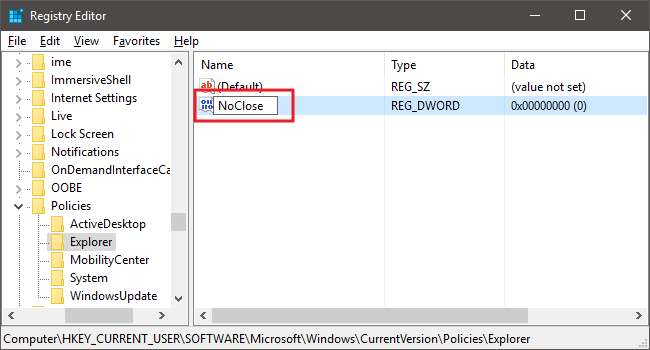
Nu skal du ændre denne værdi. Dobbeltklik på det nye
NejLuk
værdi og indstil værdien til
1
i feltet "Værdidata".
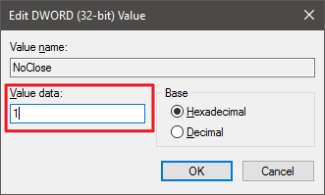
Klik på OK, afslut Registreringseditor, genstart computeren, og log ind som den bruger, som du har foretaget ændringen for. Denne bruger skal ikke længere have adgang til de fleste lukningsfunktioner (inklusive dvaletilstand og dvale), uanset om det er fra Start-menuen, låseskærmen eller endda genvejstasten Alt + 4 fra skrivebordet. Hvis de prøver at bruge genvejsmetoden, vil brugerne i stedet se en meddelelse om begrænsninger.
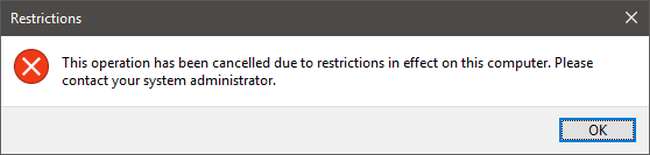
RELATEREDE: Sådan deaktiveres kontrolpanelet og indstillingsgrænsefladen i Windows
De eneste to nedlukningsmetoder, der stadig fungerer, er at trykke på den fysiske tænd / sluk-knap (hvis denne mulighed er indstillet i Kontrolpanel) og bruge lukningskommandoen ved kommandoprompten. Du kan altid deaktivere tænd / sluk-knappen fra at lukke Windows og derefter begrænse brugernes adgang til kontrolpanelet Hvis du vil. Du kan endda deaktiver selve kommandoprompten . Hvis du følger trinene i denne artikel for at deaktivere kommandoprompten ved hjælp af gruppepolitisk editor, vil vi foreslå, at du ikke også deaktiverer scripting. På den måde kan du oprette en batchfil, der aktiverer lukningskommandoen og skjuler den et eller andet sted på systemet, så du stadig har en relativt nem måde at lukke Windows på. Hvis du deaktiverer kommandoprompten for en bruger med Registreringseditor, deaktiverer den ikke scripting, så du behøver ikke bekymre dig om det.
Hvis du når som helst vil genaktivere lukningskommandoer for en bruger, skal du bare logge ind igen som den bruger, aktivere registreringsdatabasen og indstille
NejLuk
værdi tilbage til
0
(eller slet det).
Download vores One-Click Registry Hack
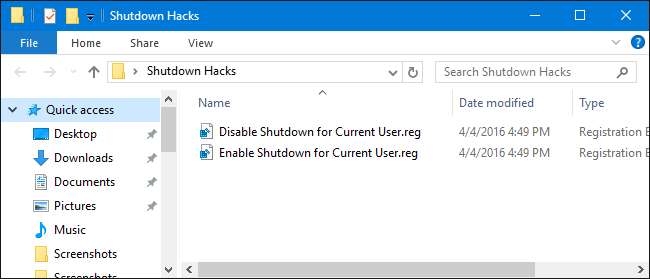
Hvis du ikke har lyst til at dykke ind i registreringsdatabasen selv, har vi oprettet to downloadede registreringsdatabasehacks, du kan bruge. Et hack fjerner lukkefunktionen for den nuværende bruger, og det andet gendanner lukningsfunktionen. Begge er inkluderet i følgende ZIP-fil. Dobbeltklik på den, du vil bruge, klik gennem vejledningen, og genstart computeren.
Nedlukningshacks
I Windows Pro eller Enterprise skal du finde den MSC-fil, du har oprettet til de brugere, som du vil anvende politikken for, dobbeltklik for at åbne den, og klik på Ja for at lade den foretage ændringer. I vinduet Gruppepolitik for disse brugere, i venstre rude, skal du bore ned til Brugerkonfiguration> Administrative skabeloner> Startmenu og proceslinje. Til højre skal du finde emnet "Fjern og forhindre adgang til kommandoer Luk ned, genstart, slumring og dvaletilstand" og dobbeltklik på det.
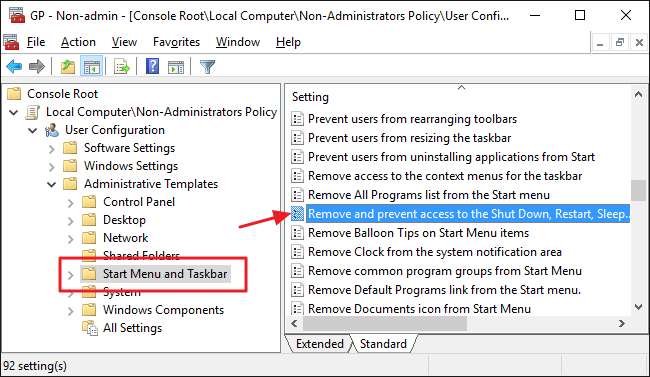
Klik på Aktiveret i politikvinduet, og klik derefter på OK.
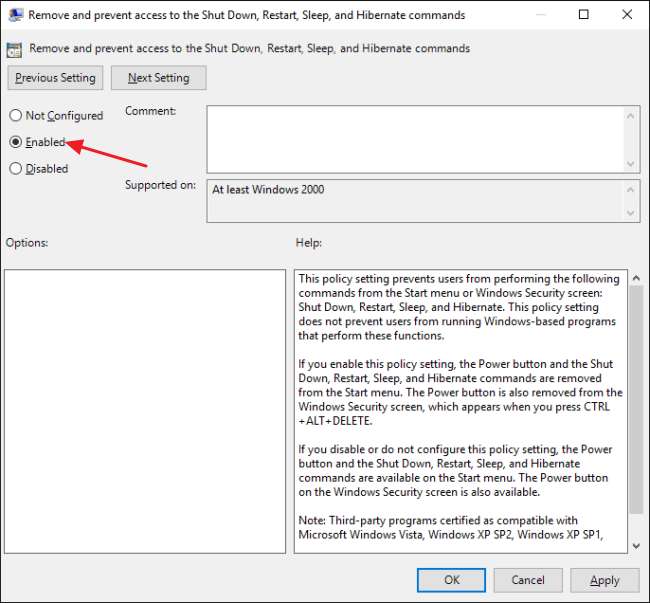
For at teste ændringerne skal du afslutte Local Group Policy Editor, genstarte din computer og derefter logge på som den bruger (eller et medlem af brugergruppen), som du har foretaget ændringerne for. Hvis du vil genaktivere nedlukning, skal du blot følge disse samme instruktioner og sætte politikken tilbage til Deaktiveret (eller ikke konfigureret).
Det er alt der er ved det. Det kan være en ændring, der kun er nyttig under bestemte omstændigheder, men når du har brug for det, er det en nem ændring at foretage.







